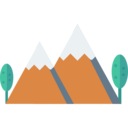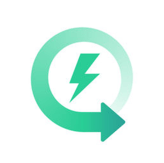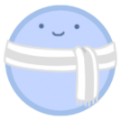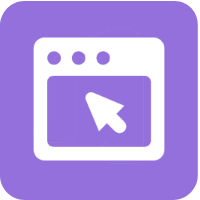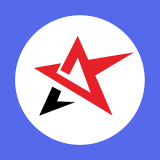win10我的电脑怎么放在桌面
时间:2020-10-28
现在有越来越多的小伙伴用上了电脑,拥有了自己的一款心爱之物,这是非常好的事情。不过有些新手小白在第一次接触到电脑的时候有许多东西不太明白,比如win10我的电脑怎么放在桌面。今天小编就为大家带来最新的相关教程,有需要的小伙伴快来看一看吧~
win10我的电脑怎么放在桌面
第1步
首先右键桌面空白处,选择【个性化】;
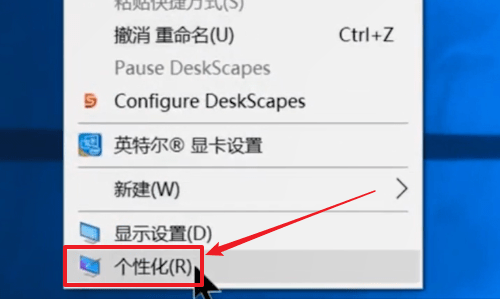
第2步
然后选择【主题】-【桌面图标设置】;
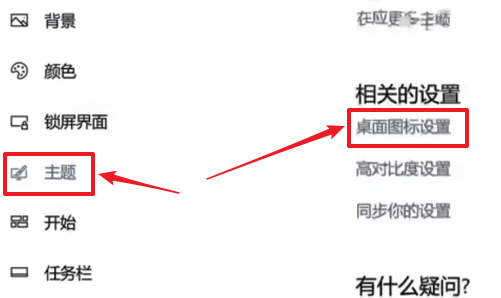
第3步
再把【计算机】、【用户的文件】、【网络】、【控制面板】勾选;
第4步
最后点击【应用】-【确定】,返回桌面就可以看到桌面图标了。
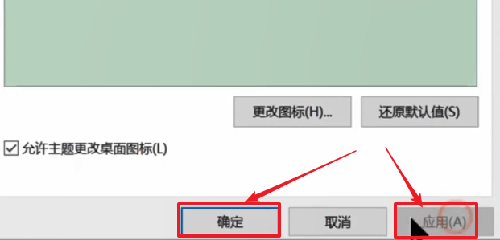
win10桌面图标被隐藏了怎么办
1、首先用鼠标点击桌面空白处。
2、然后点击“查看”,勾选显示桌面图标就可以了。
3、在桌面的空白地方点击一下右键。
4、然后点击“个性化”选项。
5、进入后点击“主题”选项。
6、然后点击右侧的“桌面图标设置”选项。
7、勾选需要在桌面显示的图标点击“确认”即可。
8、同时按下键盘上的“CTRL+ALT+.”,然后点击“任务管理器”选项,点击详细信息。
9、然后单击“文件”,点击“运行新任务”。在出现的文本框里输入“explorer”点击“确定”按钮即可。
win10桌面不见了怎么显示桌面
1我们首先,左下开始菜单打开。或者用键盘唤出也行。
2之后,在开始菜单中,选择设置界面。
3进入设置以后,有一个搜索框。
4我们输入平板,可以看到一个平板模式的选项,点击进入。
5进入菜单中,里面有一个选择模式。
6我们选择电脑模式,下面的可以不用改。
7之后我们重新登陆,就可以了。切换为电脑模式,图标也显示了。
亲爱的小伙伴,上面就是小编精心为大家准备的win10我的电脑怎么放在桌面介绍了,喜欢的可以收藏关注我们"11ba下载站",我们每天都会更新最新最好玩的软件教程免费给大家哦!
相关阅读
更多
- Win10如何修改系统散热方式 Win10设置系统散热方式教程 08.23
- win10怎么删除微软商店下载记录 win10电脑删除微软商店下载记录的方法 08.16
- win10开机显示拒绝访问怎么办 系统开机拒绝访问的解决办法 07.28
- win10如何开启ahci模式 win10开启ahci模式详细操作教程 07.22
- win10进入安全模式后怎么设置恢复到最后一次如何正确配置 解决方案 07.21
- Win10系统删除文件时没有确认提示怎么办 解决方案 07.08
- win10资讯和兴趣如何关闭 win10资讯和兴趣任务栏关闭方法 07.01
- win10自动锁屏怎么关 win10取消自动锁屏设置教程 06.23
- windows10如何关闭安全中心 windows10关闭安全中心方法 06.21
- Win10系统资源管理器不明原因崩溃怎么办 解决方案 06.20
- Win10网卡属性里没有电源管理要怎么解决 Win10网卡属性里没有电源管理解决方案 06.16
- win10开机没有网络无法上网怎么办 win10没有有效ip配置的解决办法 06.13
猜你喜欢
更多